详解Win7数据执行保护功能开启与关闭的方法
 2019/07/04
2019/07/04
 775
775
使用Win7系统的用户可能还不知道,其实系统有自带数据执行保护功能,它是一项安全机制,可以防止电脑受病毒和其它安全威胁的侵害,所以系统开启数据执行保护功能还是非常有必要的。那么究竟该如何进行操作呢?接下来黑鲨小编就为大家带来Win7数据执行保护功能开启与关闭的方法,一起来看看吧!
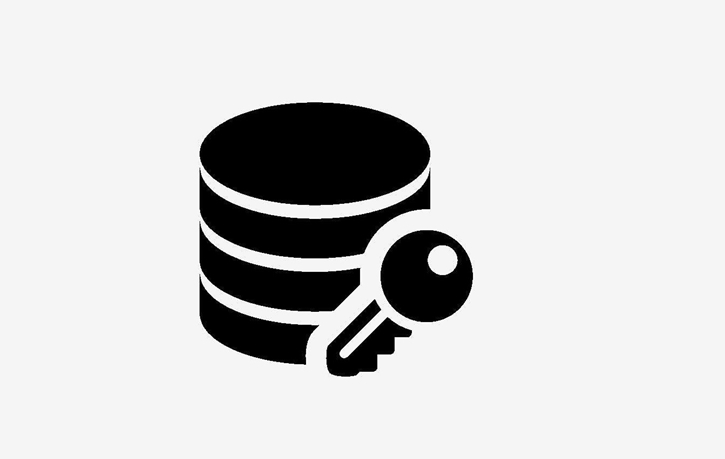
1、打开控制面板设置,选择系统设置;
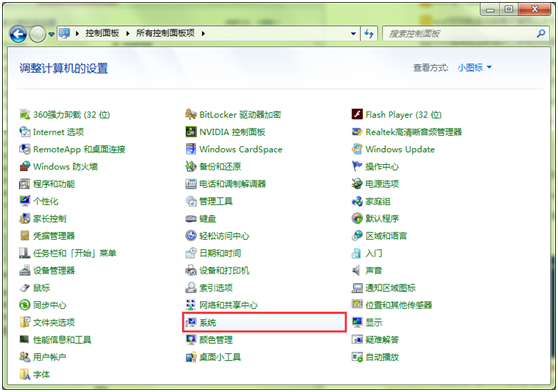
2、在系统窗口,点击高级系统设置;
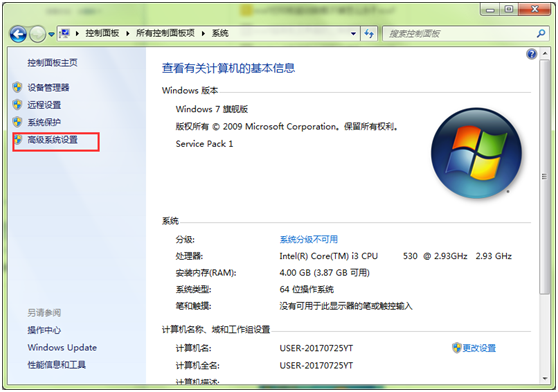
3、系统设置窗口中点击高级选项,点击配置选项;
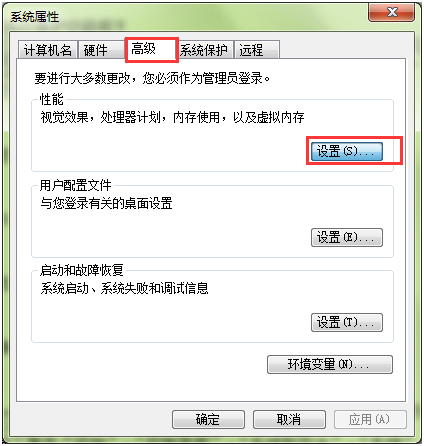
4、在打开的性能选项窗口,点击数据执行保护选项;点选启用服务确认保存即可。
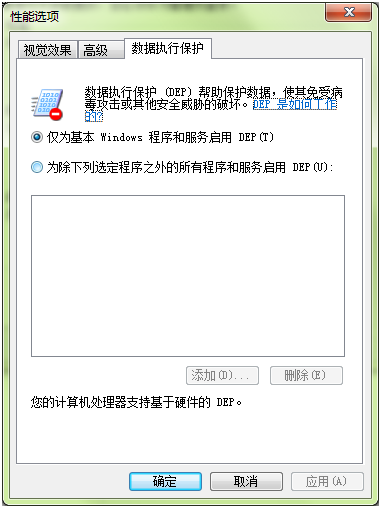
既然有开启的方法,那当然也有关闭的方法啦,以下是关闭的方法:
1、首先在win7系统下单击“开始”-“控制面板”-“系统和安全”-“系统”,打开系统;
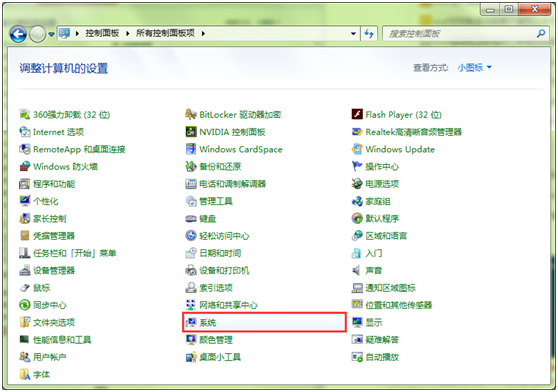
2、单击“高级系统设置”。在“性能”下,单击“设置”;
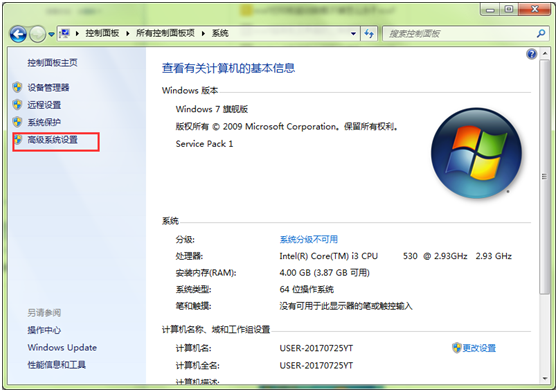
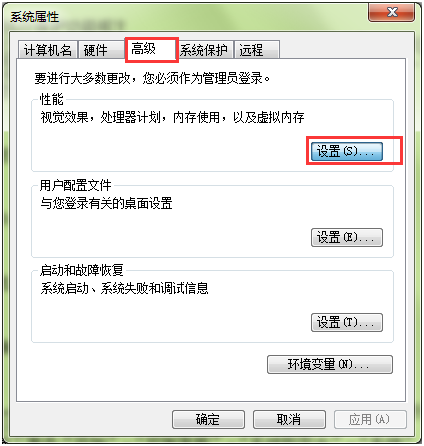
3、单击“数据执行保护”选项卡,然后单击“为除下列选定程序之外的所有程序和服务启用DEP”;
4、若要对个别程序关闭DEP,请选中要对其关闭 DEP 的程序旁边的复选框,然后单击“确定”。
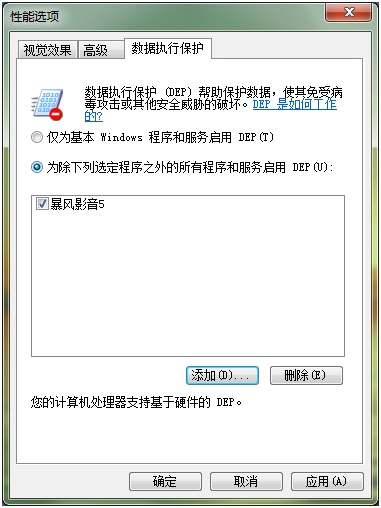
5、如果该程序未出现在列表中,请单击“添加”。浏览到“Program Files”文件夹,查找该程序的可执行文件(以 .exe为后缀的文件),然后单击“打开”;
6、单击“确定”,在“系统属性”对话框中单击“确定”,然后再次单击“确定”。您可能需要重新启动计算机,才能使所做的更改生效。
好了,以上就是小编为大家带来的关于Win7数据执行保护功能开启与关闭的方法了。如果你也需要开启系统的数据执行保护功能,那么只需按照小编教程中的方法进行操作,就能顺利实现啦!希望小编的分享能带给大家一些帮助哦~
